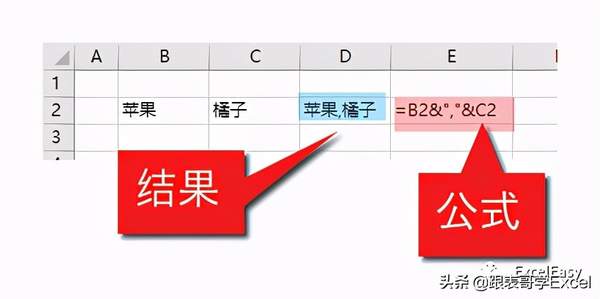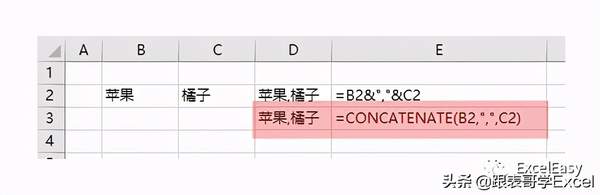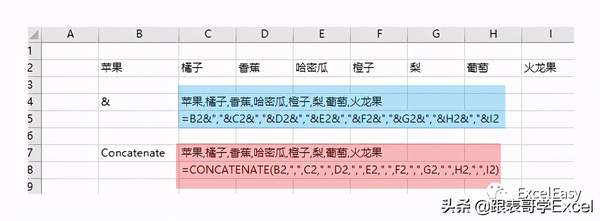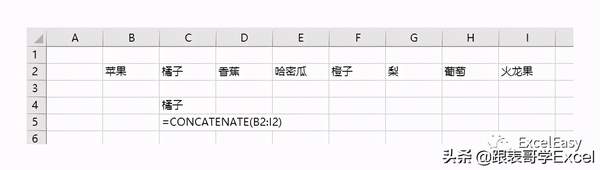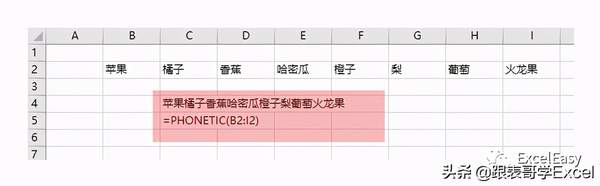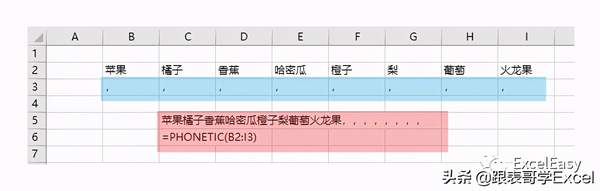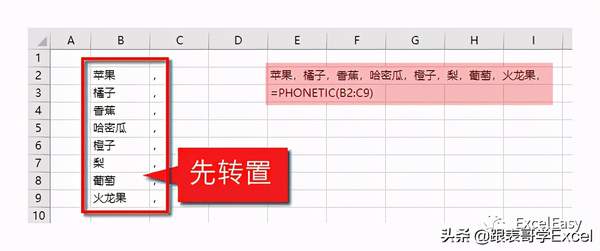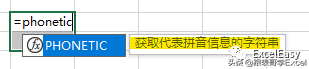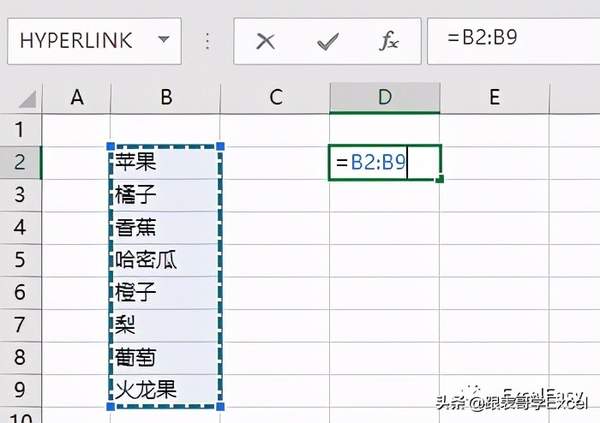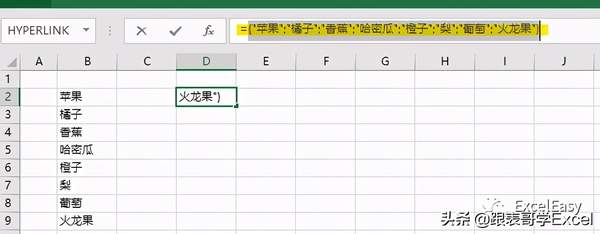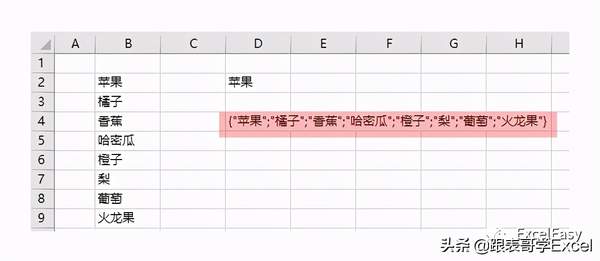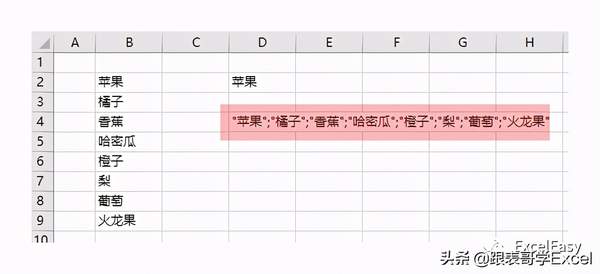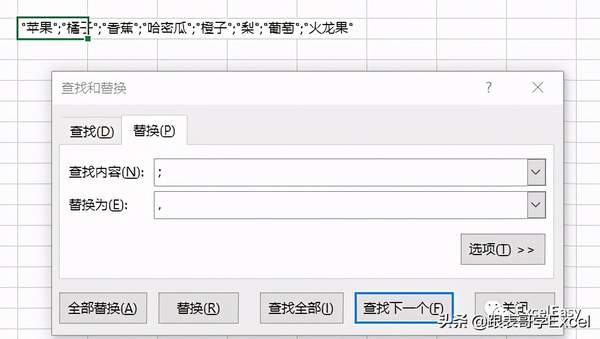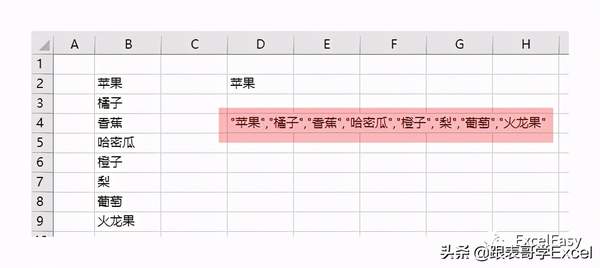Excel合并字符串(怎么把两个字符串连接起来)
今天介绍一下在Excel中连接字符串的方法和小技巧
大家都知道,在Excel中不同的字符串相连,可以使用“&”运算符:
我们用了两次连接运算符“&”,连接了三个字符串,分别是B2,逗号”,",C2
在Excel中,还提供了一个函数:CONCATENATE,它起的作用跟连接运算符是一样的:
这个函数将需要连接的字符串作为参数,然后将这些参数连接成为一个字符串。
所以,字符串连接很简单,但是问题是如果要连接的字符串比较多的时候,这个公式就会比较麻烦:
可以看到,无论是&运算符,还是CONCATENATE函数,公式都太长了
公式太长了的最大问题就是写的时候会出错,不瞒你说,就在做这个示例的时候,我就修改了两次,两次都是漏写的逗号
这里要提醒大家一点,即使你使用CONCATENATE这个函数,你也并不能写一个区域作为参数。实际上,你如果使用一个区域作为参数,倒也不会报错,只是结果不是你期望的,例如:
这个公式并没有如我们期望的那样,将B2:I2的所有字符串连起来,而是返回了一个值。(顺便提一下,大家知道为什么这个公式返回的是“橘子”,而不是“苹果”吗?)
所以,我一直有一个疑问:微软做这个CONCATENATE的公式是干什么用的。
说实话,我一直觉得这个公式的出现是挺鸡肋的。它并不能用来简化公式,也并不直观。而且,这么长一个公式名字写起来也是个问题(对于我等英语一般的人来说,更是如此)。
如果有朋友知道这个公式的特殊作用,欢迎留言告诉我啊!
回到正题,为了简化公式的写法,我们可以使用另外一个函数:PHONETIC。
这个函数可以使用区域作为参数,极大的简化了公式的写法。
如果需要用“,”隔开怎么办呢,很多人可能会觉得加一行就可以了,很可惜,这么做不行:
这个结果不是我们要的
这时需要麻烦一点,先把数据做个转置,再写公式:
有点麻烦,对吧。而且,还有一个问题,看一下这个函数的说明:
这个函数只能将“拼音信息”的字符串连接起来。听起来有点不好理解,实际就是只能连接英文字母,汉字,符号等文本信息。如果其中包含数字,这些数字 会被省略:
你只能先将数值转换为文本再使用这个函数
如果是公式的结果
必须先将公式复制成数值,再使用这个函数
小技巧来了
如果想将一个很大的区域的文本用某个符号比如“,”连接起来,有没有更好的办法呢?
下面就为大家介绍一个我认为是最快的方法。
在单元格D2中写公式:
=B2:B9
回车输入公式后,结果是“苹果”,但是公式栏中显示公式:=B2:B9
鼠标点选公式栏,然后按F9,公式栏中变成:
从公式栏中复制这个结果(不包含符号“=”)到需要的单元格,比如D4:
删掉两边的大括号:
将分号“;”替换成“,”
大功告成:
总结
在新版的Excel中(Excel 2019和Office 365),有两个函数,分别是Concat和Textjoin,可以很简单的处理字符串连接的问题。我们在后面会为大家详细的介绍这些新函数。
但是考虑到大部分同学并没有使用这些较新的版本,所以还是只能使用这几个函数来解决问题。这里我们最后介绍的小技巧可以发挥很大的作用,是我个人最喜欢使用的技巧之一。
END
关注ExcelEasy
关于Excel的一切问题,你都可以在这里找到答案